
Windows 10 obsahuje veľa vstavaných písiem. Podobne ako jeho predchodcovia, aj systém uľahčuje prezeranie, inštaláciu a odstraňovanie písiem.
Pri používaní systému Windows 10 bude možno potrebné pristupovať k nastaveniam písma na prezeranie, inštaláciu a odinštalovanie. V tejto príručke sa dozvieme, kde systém ukladá písma a ako ich nainštalovať a odstrániť v systéme Windows 10.
Prístup a nastavenie písiem vo Windows 10
V aplikácii si môžete prezerať všetky dostupné písma a tiež ich nainštalovať a odstrániť Voĺby → Prispôsobenie → Písma. K nastaveniam konkrétneho písma môžete pristupovať z tej istej stránky. Použite vyhľadávacie pole v sekcii Dostupné fonty nájsť písmo, ku ktorému chcete získať prístup.
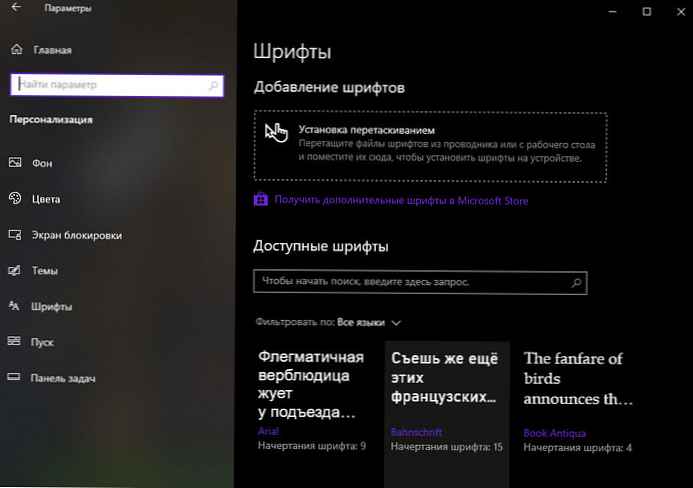
Všetky nainštalované písma sa uložia do priečinka C: \ Windows \ Fonts.
Ukážka písma v systéme Windows 10
Krok 1: Otvorte stránku "Písma", ísť do "Parametre" a výber skupiny nastavení Prispôsobenie → Písma.
Krok 2: Kliknutím na písmo otvoríte podrobnosti. V teréne „Zadajte údaje na zobrazenie písma“ zadajte akékoľvek slovo, aby ste videli, ako to bude vyzerať.
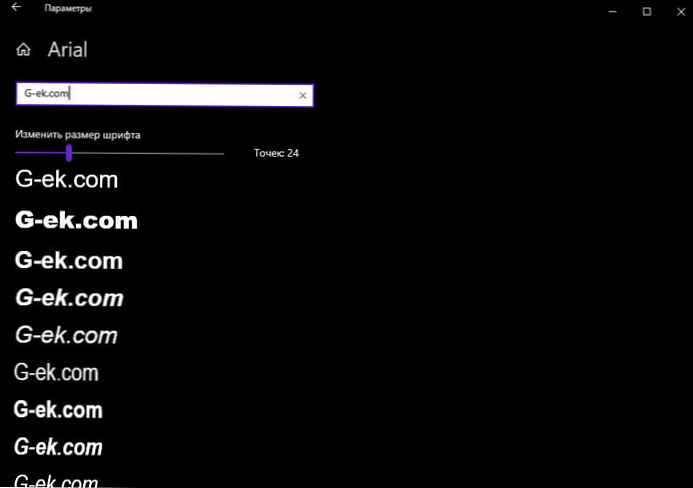
Nainštalujte nové písmo z Obchodu v systéme Windows 10
Windows 10 má teraz možnosť inštalovať písma z oficiálneho Obchodu. Hoci v obchode je obmedzený počet písiem, očakáva sa, že v budúcnosti sa zbierka písiem zvýši..
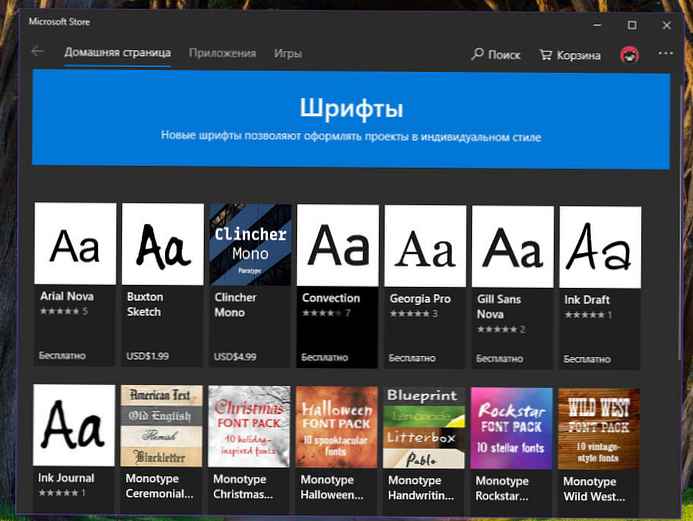
Inštalácia písma z Obchodu:
V samotnom obchode Microsoft uvidíte prvé dostupné písma, ale so súčasnými verziami systému Windows 10. Do vyhľadávania obchodu stačí zadať „font“. Potom uvidíte všetky aktuálne dostupné písma..
Krok 1: Prejdite na stránku Voĺby → Prispôsobenie → Písma.
Krok 2: Kliknite na odkaz „Získajte ďalšie písma v obchode Microsoft Store“, otvorte stránku s písmom v aplikácii Obchod. Prípadne môžete priamo otvoriť aplikáciu Obchod a vyhľadať písma..
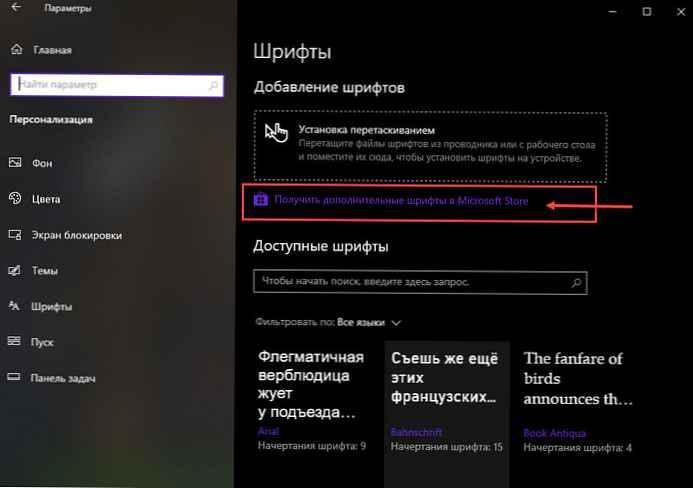
Krok 3: V galérii písiem otvorte jeho stránku dvojitým kliknutím na ikonu písma.
Krok 4: Nakoniec stlačte tlačidlo "Get", stiahnuť a nainštalovať písmo.
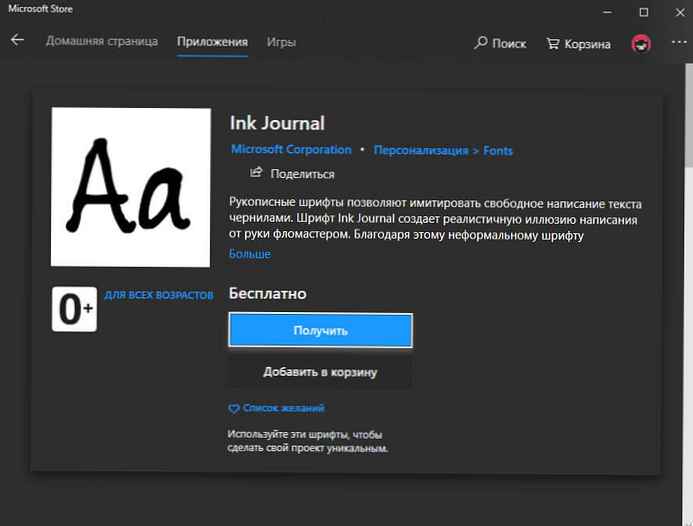
Nainštalované písmo sa zobrazí na stránke Písma v aplikácii Nastavenia. Ak existuje aktualizácia pre písmo, môžete ho nainštalovať okamžite pomocou obchodu Windows 10.
V súčasnosti dostupné písma v obchode Microsoft:
- Arial nova
- prúdenie
- nina
- Rockwell nova
- Gill sans nova
- Verdana pro
- Georgia Pro
- Koncept atramentu
- Ink Journal
- prúdenie
- PT Root UI
Manuálna inštalácia písiem tretích strán
Okrem písiem dostupných v obchode môžete tiež nainštalovať stovky krásnych písiem dostupných na internete. Môžete napríklad prevziať a nainštalovať písma Google do systému Windows 10.
Inštalácia písma tretej strany:
Krok 1: Stiahnite si písmo do svojho počítača. Rozbaľte ho, ak je v archíve zip.
Krok 2: Prejdite na stránku Voĺby → Prispôsobenie → Písma. Presuňte nový súbor písma do oblasti Pridať písma → Inštalácia presúvaním myšou, nainštalovať písmo tretej strany.
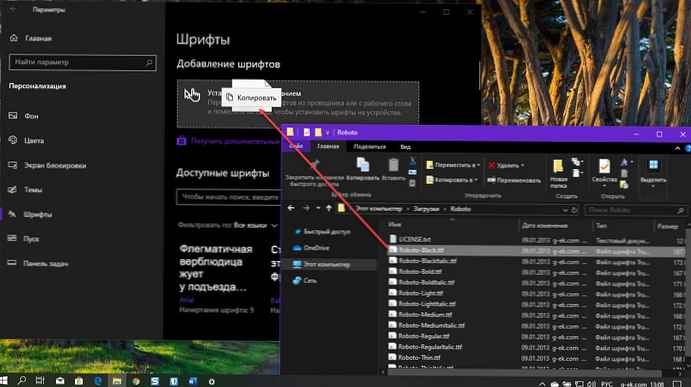
Okrem toho môžete v prieskumníkovi kliknúť pravým tlačidlom myši na súbor písma a vybrať požadovanú možnosť "Inštalácia".
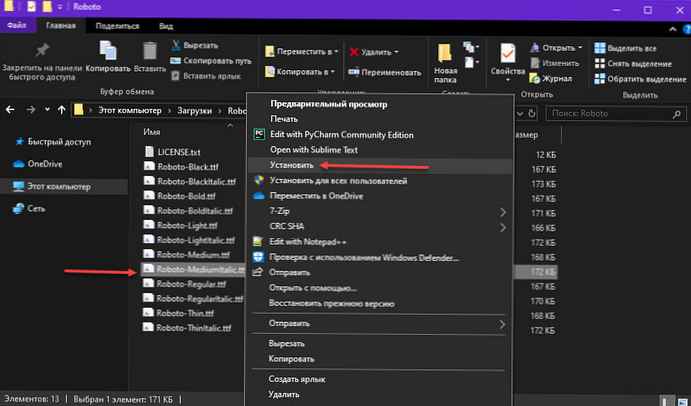
Odstrániť písmo v systéme Windows 10
Krok 1: Najprv prejdite na stránku Voĺby → Prispôsobenie → Písma.
Krok 2: Kliknutím na písmo, ktoré chcete odstrániť, otvoríte stránku s informáciami.
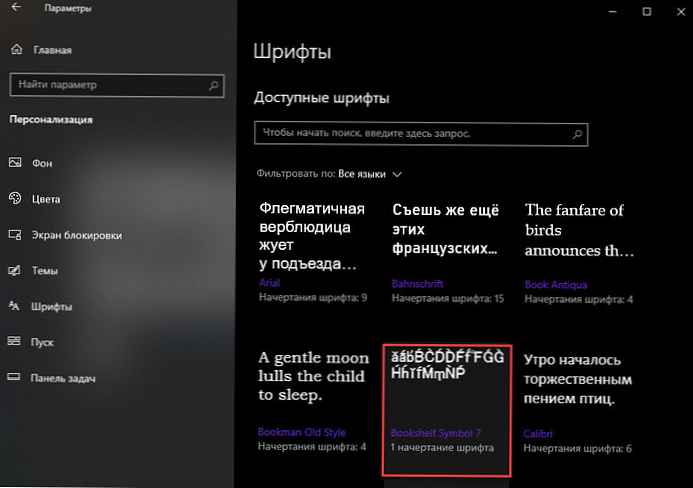
Krok 3: Posunutím nadol zobrazíte tlačidlo Odstrániť. Kliknite na ikonu „Odstrániť “. V potvrdzovacom dialógovom okne znova kliknite na tlačidlo Odstrániť, aby ste písmo z počítača odstránili.
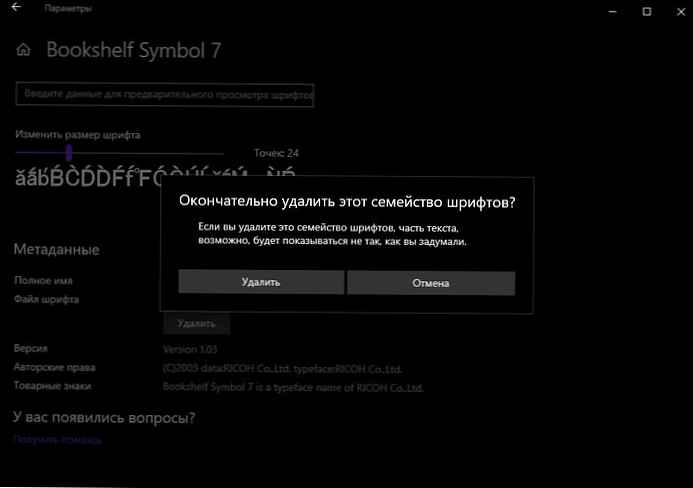
všetko!











